Warning: Undefined array key 1 in /home/wonder-boy/wonderboy01.com/public_html/wp-content/themes/jstork19_custom/functions.php on line 37
Warning: Undefined array key 2 in /home/wonder-boy/wonderboy01.com/public_html/wp-content/themes/jstork19_custom/functions.php on line 40
こんにちは。wonder boyです。
今回は、ムームードメインでのドメイン取得方法について解説します。
サーバーは、エックスサーバー一択でしたが
ドメインはいくつか取得先の候補があります。
その中でも私のおすすめのムームードメインを紹介します。
*エックスサーバーで取得すれば
設定が楽なのですが他と比べると少し割高なのです。
ネットビジネスは固定費はリアルビジネスに比べ、安くは済みます。
しかしながら、どうせ使うなら少しでも安く固定費は抑えたいですよね。
節約出来る部分は節約していきましょう。
では、さっそく本題に入って行きましょう。
ムームードメインでのドメイン取得
ドメイン名の決定
まずは、ムームードメインのホームページにアクセスします。
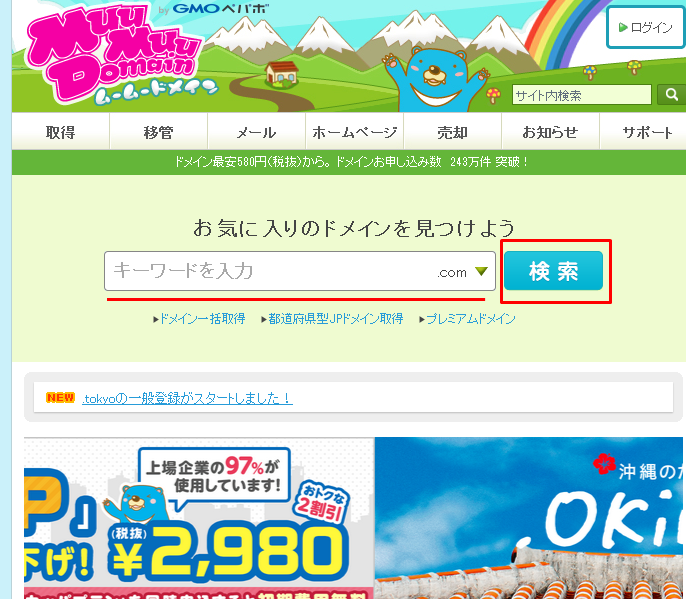
自分の独自ドメインを作っていきます。
作りたいドメイン名を入力し、検索してみて下さい。
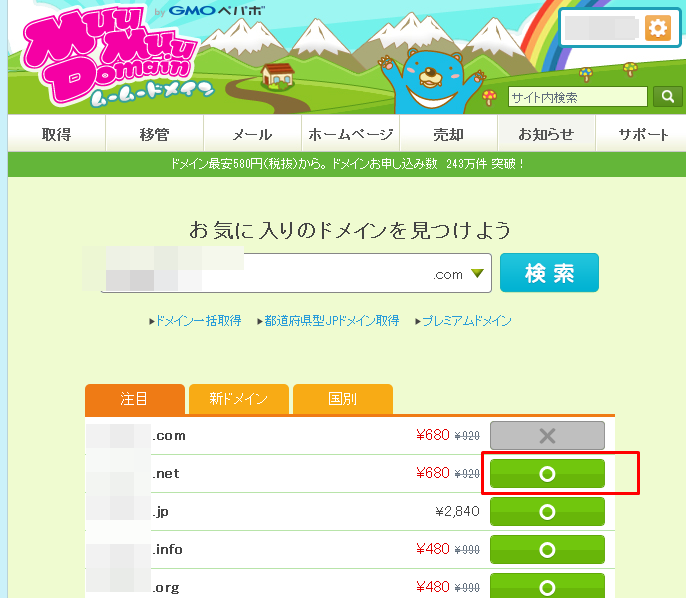
入力したらそのドメインが使えるようであれば
上記のように◯が、
すでに誰かによって取得されていれば×の印が表示されます。
ドメインの強さに関しては、
.jpが強いのですが、
少し割高ですよね。『 .com 』や『 .net 』 でも十分ですので、
好きなものを選択して下さい。
ドメインが決まったら◯をクリックします。
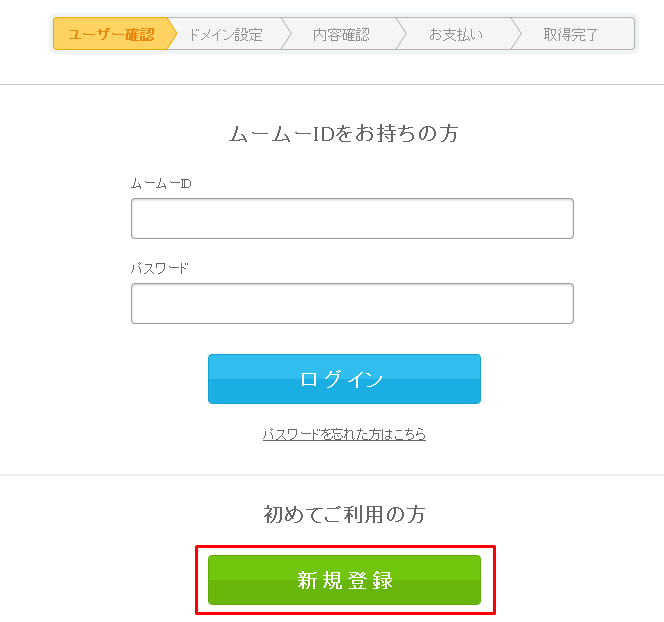
クリックすると、上記の画面が出てきます。
ムームーIDをすでに持っていれば入力して下さい。
ですが、ほとんど人が取得していないはずです。
今回は、新規登録するやり方をお教えしていきます。
新規登録をクリックして下さい。
アカウントの取得
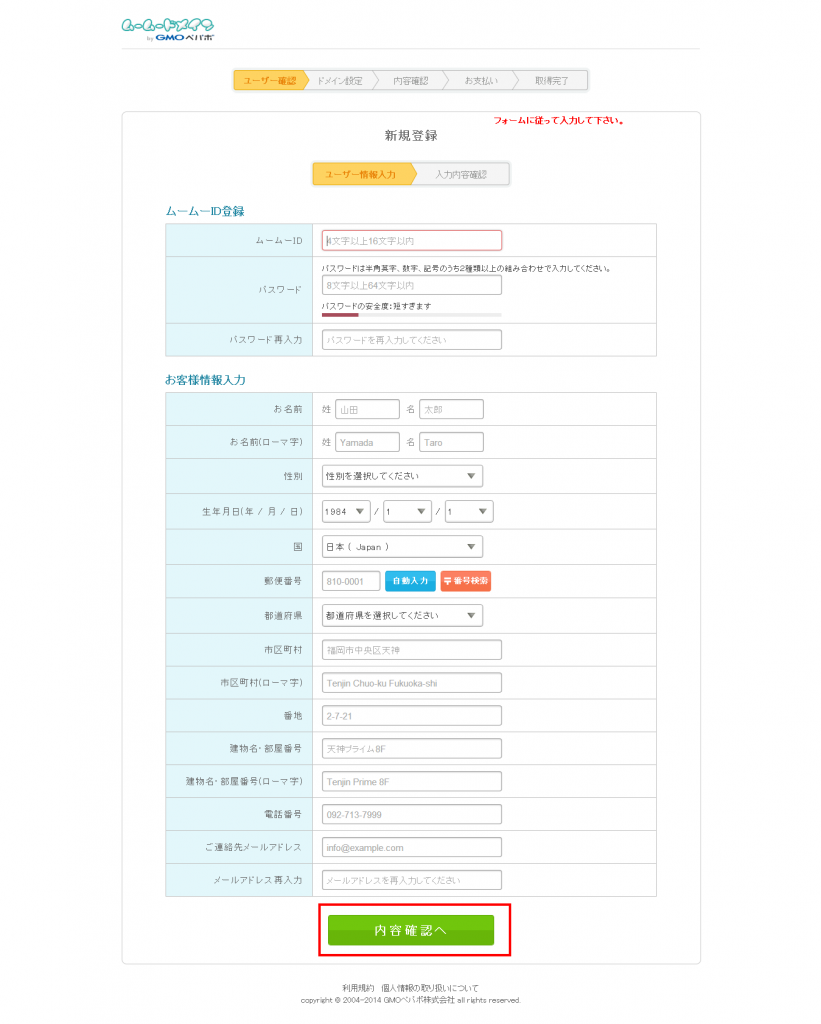
こういった入力フォームが出てきますので、
フォームに従って入力を済まして下さい。
終わったら、『 内容確認へ 』 をクリックします。
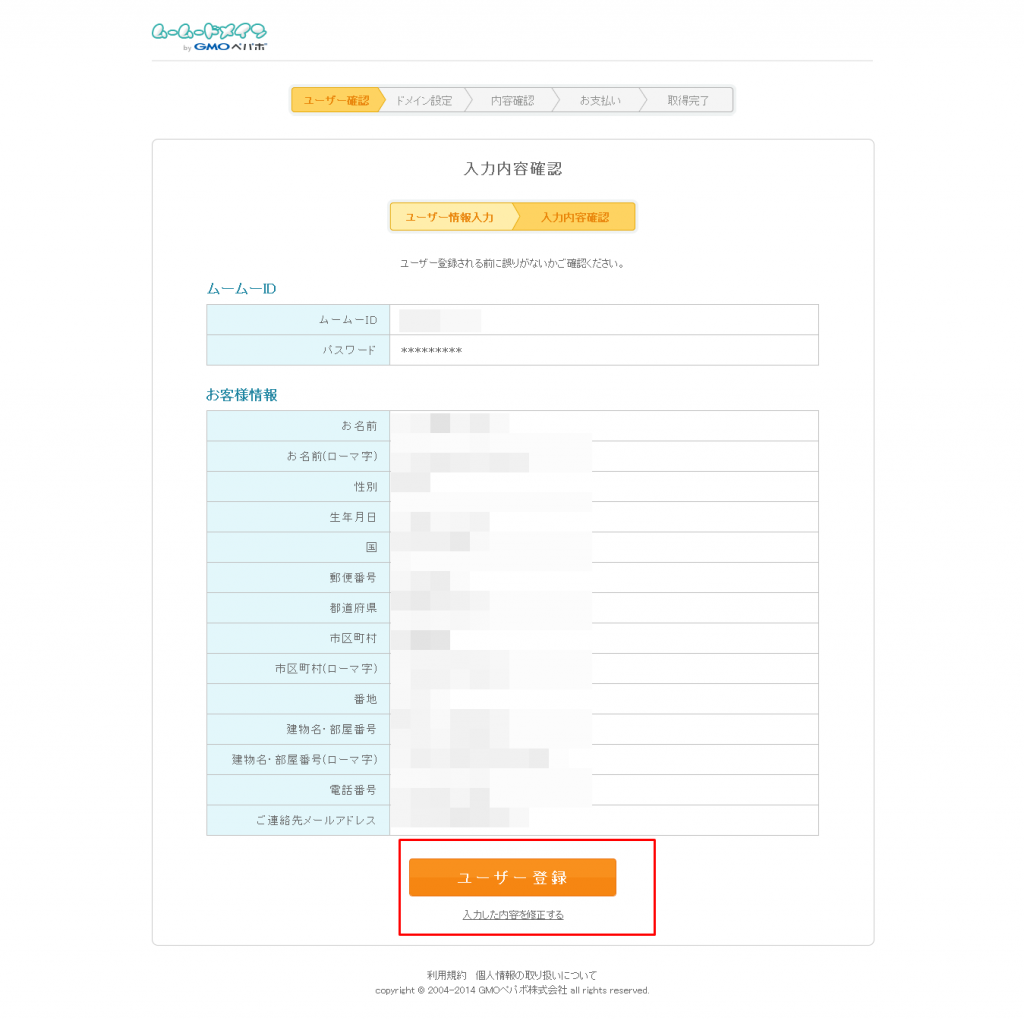
入力した内容を確認して下さい。
問題なければ、ユーザー登録をクリックします。
支払い方法の決定
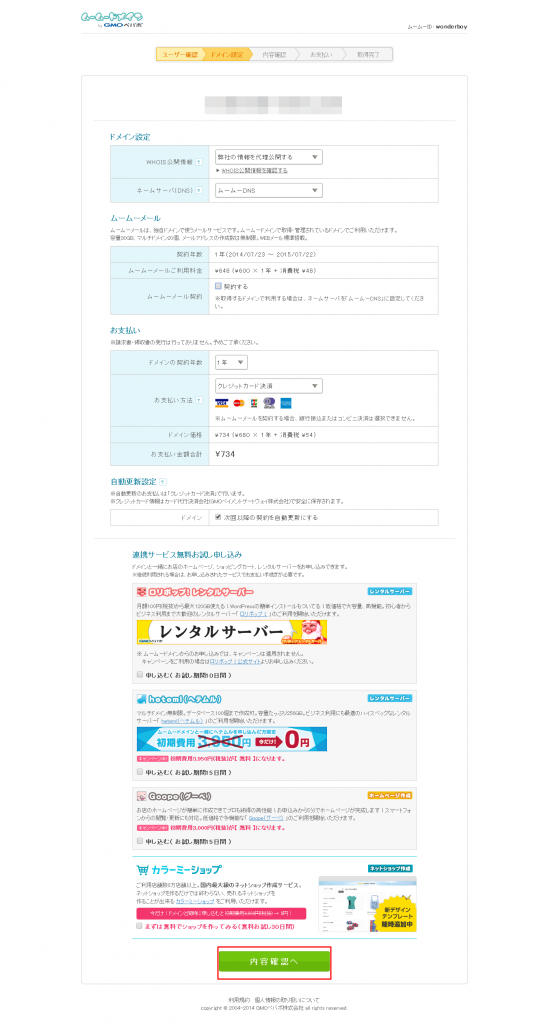
続いて支払い方法等を決めていきます。
WHOIS公開情報は、『 弊社の情報を代理公開する 』を選択、
ネームサーバーはまだ決定しないで下さい。
別途メールアドレスがほしい場合は、
ムームーメールの申し込みをしてください。
今回は、申し込まずに進みます。
支払い方法は、複数方法がありますが今回は
クレジットカードを選択します。
その他、レンタルサーバー等もあるんですが、
サーバーはエックスサーバーを推奨していますので、
こちらも申し込みません。
内容確認へをクリックします。
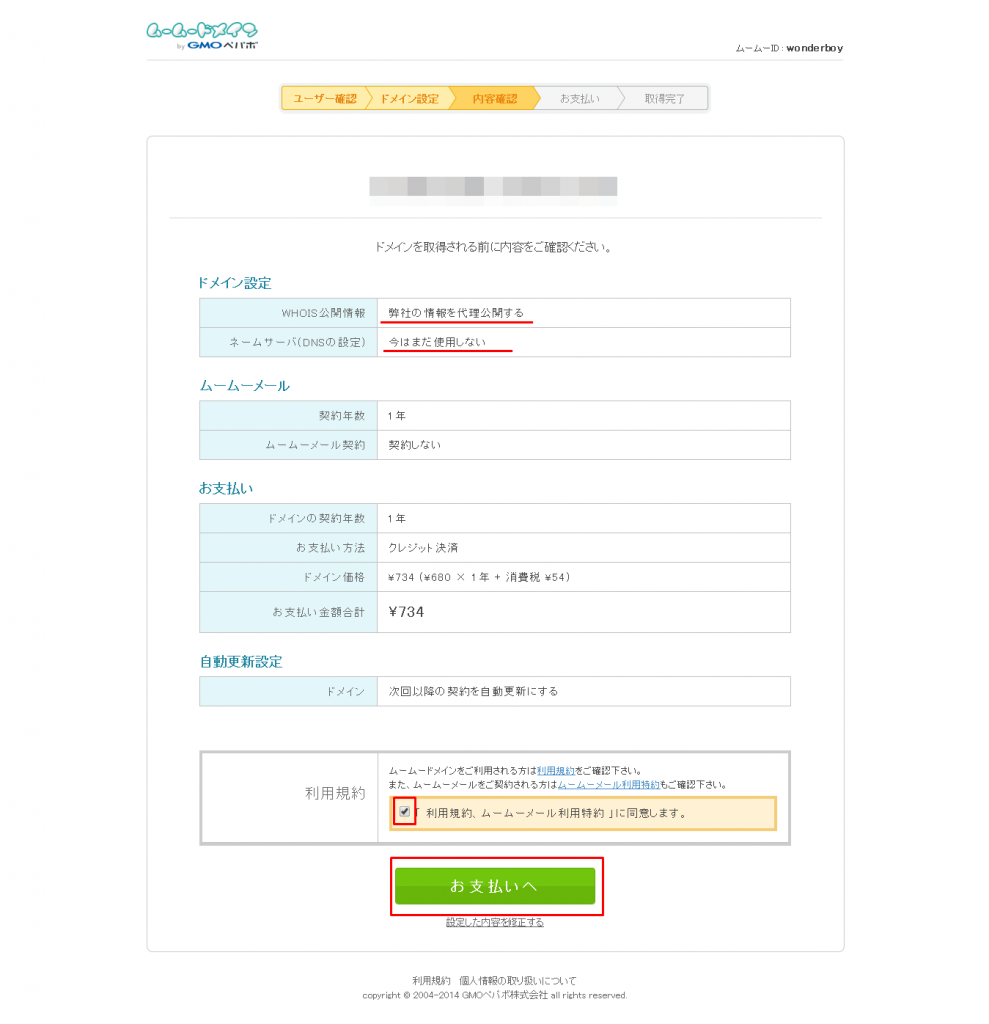
入力内容の最終確認です。
入力した内容に問題がないか確認し、
利用規約にレ点を入れお支払いへをクリックします。
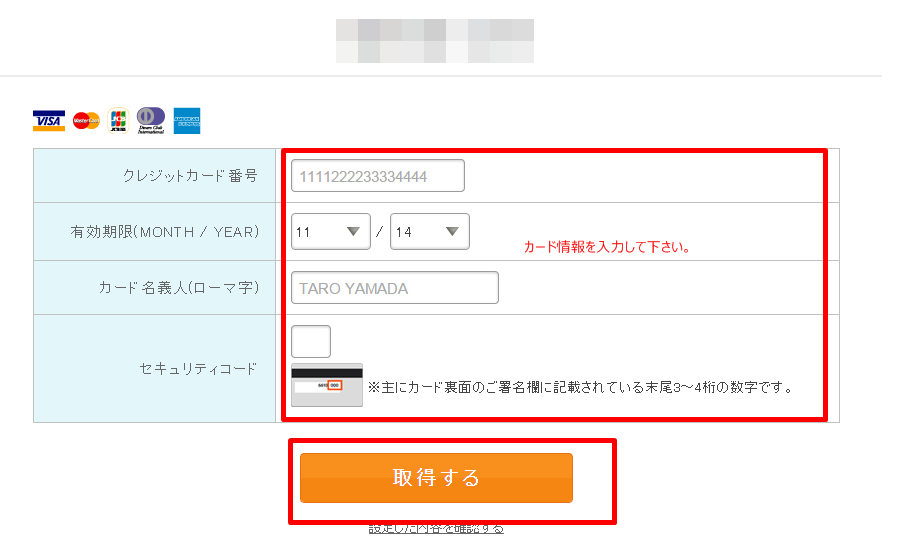
クレジット払いを選択した場合は、
クリック後のページでカード情報の入力を済まして支払いを完了して下さい。
ドメインの取得完了
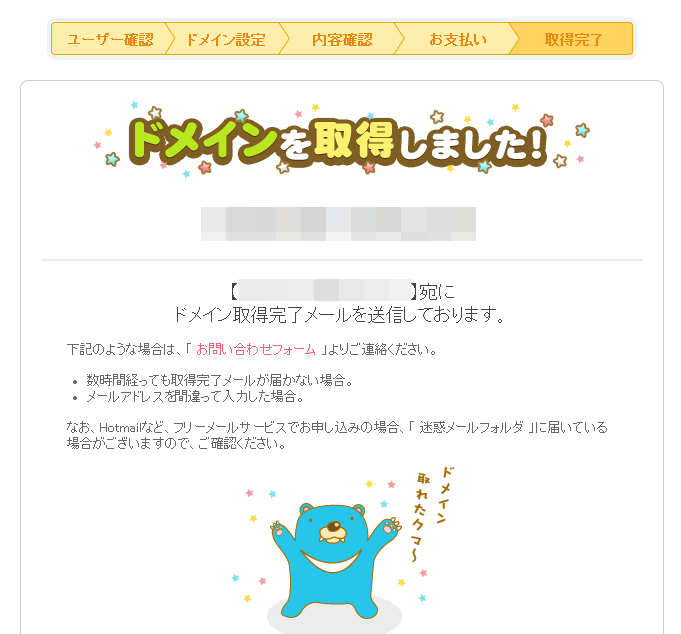
無事にドメイン取得完了です。
ムームードメインから、申し込み内容確認のメールが来ているので確認して下さい。
これで、ムームードメインでの新規ドメイン取得方法は終了になります。






[…] ⇒コンテンツを確認する […]